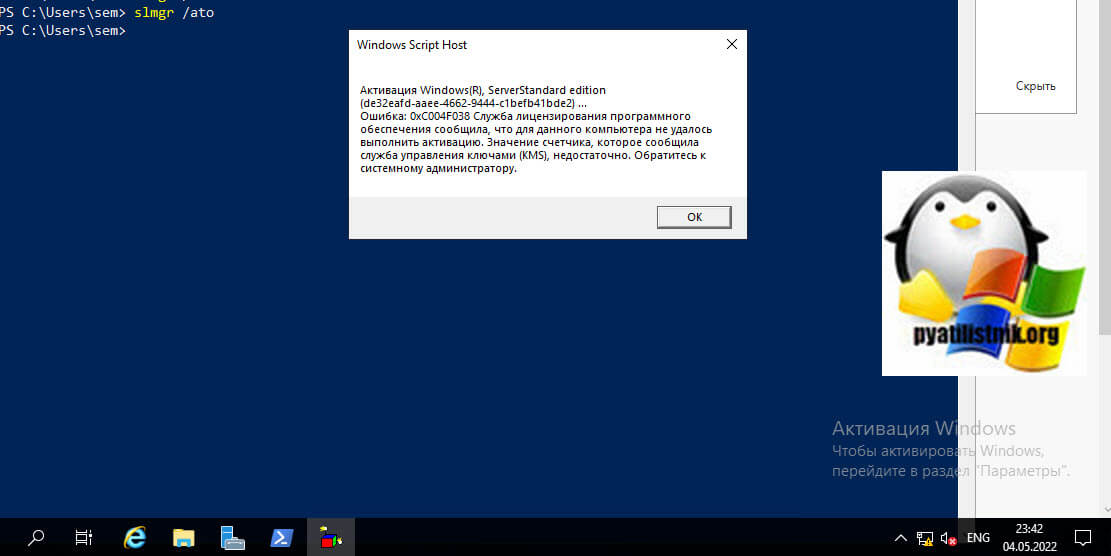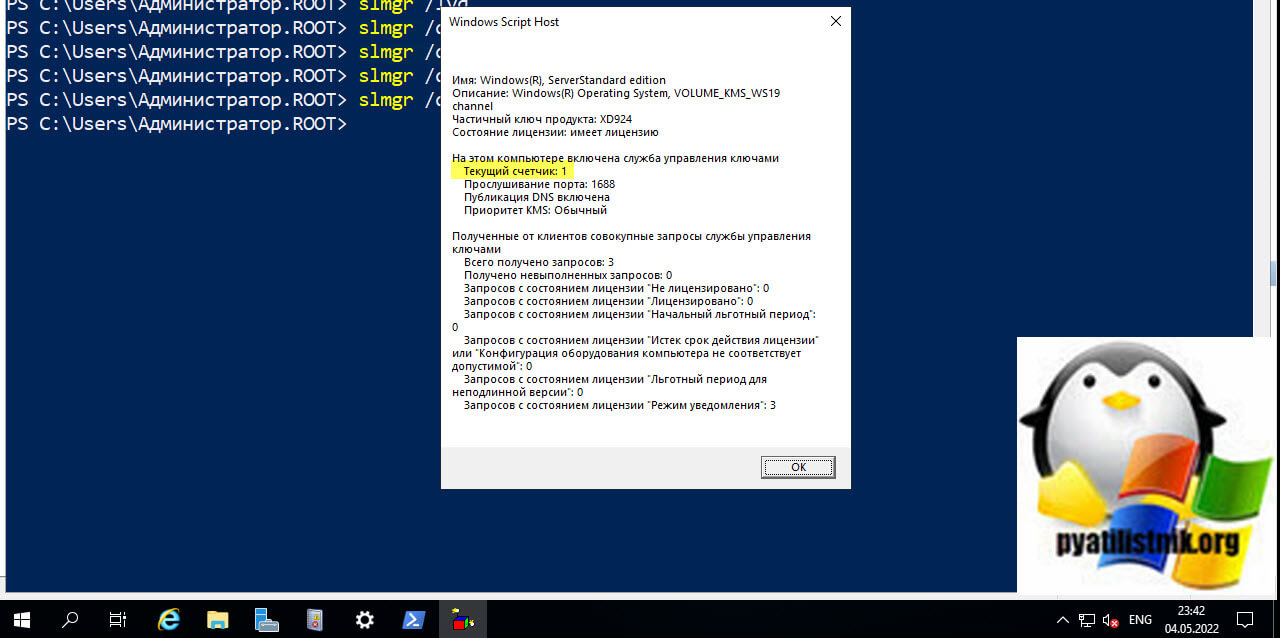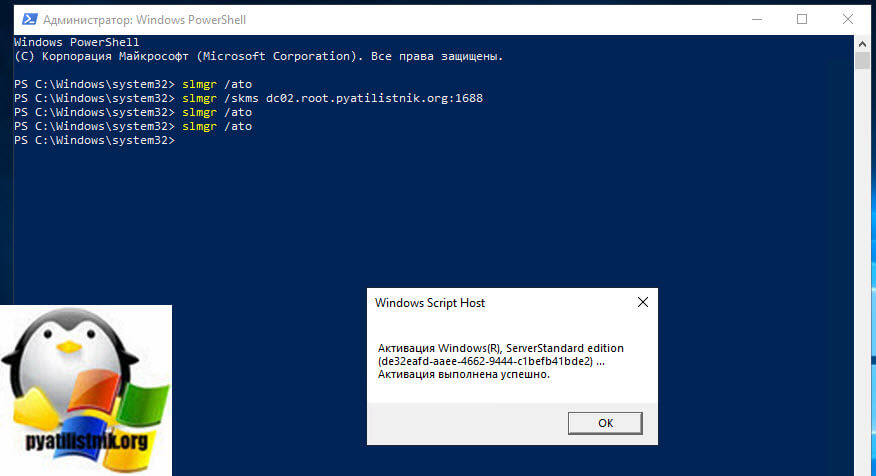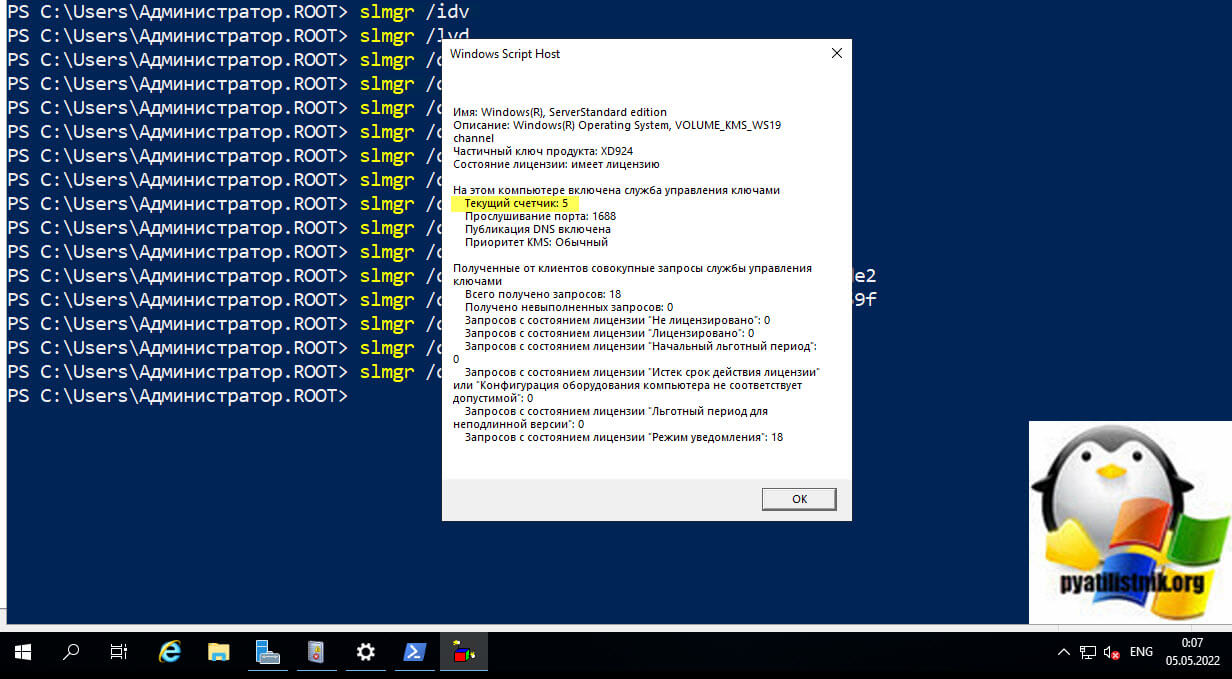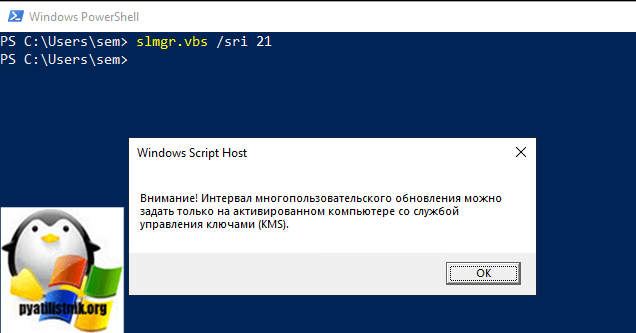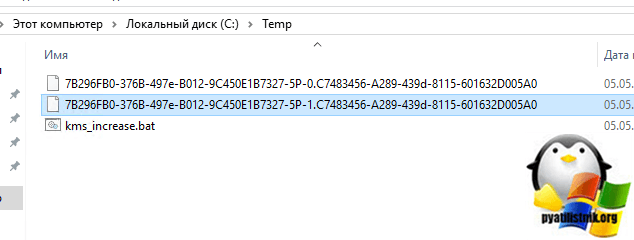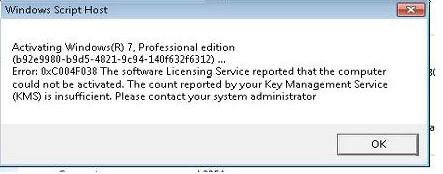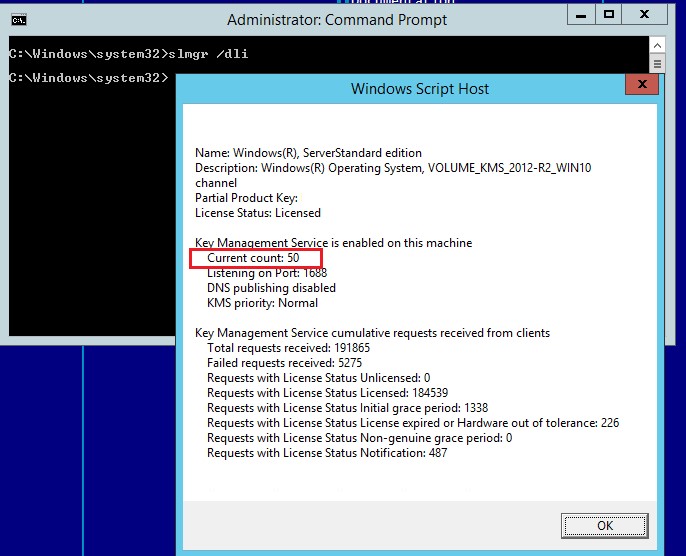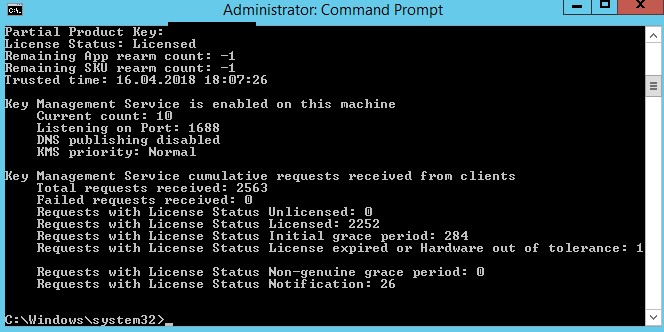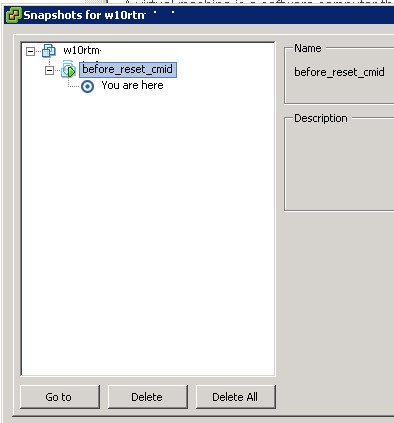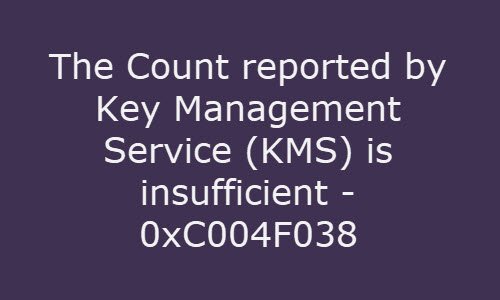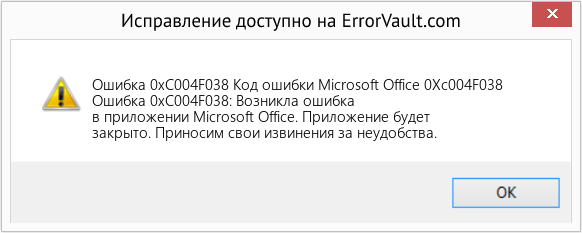Добрый день! Уважаемые читатели и гости одного из крупнейших IT блогов в рунете по практическому системному администрированию Pyatilistnik.org. В прошлый раз мы с вами рассматривали, за что отвечает 443 порт и как его открыть в системе. Сегодня я хочу в очередной раз затронуть тему активации Windows в домене Active Directory и разберу ошибку 0xC004F038, которую вы как администратор можете легко встретить в своей практике.
❌Описание ошибки активации 0xC004F038
Когда вы устанавливаете в сети Active Directory, новый KMS сервер и пытаетесь с его помощью произвести активацию клиентской или серверной ОС, вы по началу можете столкнуться с ошибкой 0xC004F038, при выполнении команды:
Ошибка 0xC004F038. Служба лицензирования программного обеспечения сообщила, что для данного компьютера не удалось выполнить активацию. Значение счетчика, которое сообщила служба управления ключами (KMS), недостаточно. (0xc004f038: The Software Licensing Service reported that the computer could not be activated. The count reported by your Key Management Service (KMS) is insufficient. Please contact your system administrator.)
Давайте разбираться, что это за счетчик активаций.
⚙️Как посмотреть значение счетчика активации на KMS
У службы KMS есть такое значение «Current Count (Текущее количество)», этот то минимальное обращение от определенных операционных систем, после которого служба управления ключами будет активировать системы. Значения «Current Count» всегда будет в диапазоне от 0 до 50, и он является накопительным. Его суть в том, чтобы показать вам сколько попыток активации было предпринято в течении 30 дней.
Логично предположить, что если у вас новый KMS сервер, то данный счетчик будет с небольшим значением. У Microsoft есть политика подсчета лицензий, чтобы KMS сервер стал активировать.
Политика максимального числа лицензий на сегодняшний день задается клиентской ОС Windows, и для активации узла KMS требуется не менее 25 клиентов. Таким образом, максимальное число клиентов на узле KMS составляет 2×25, то есть 50. Обратите внимание на то, что в средах, содержащих только клиенты KMS для Windows Server, максимальное число клиентов на узле KMS составит 10. Это обусловлено тем, что порог для выпусков Windows Server равен 5 (а 2×5 равно 10).
Чтобы посмотреть текущее значение счетчика «Current Count» выполните команду:
В моем примере это пока единица, поэтому моя система с Windows Server пока и отдает ошибку 0xC004F038 и говорит, ждите.
Тут вам либо нужно дождаться, когда вы наберете нужное значение автоматически, или же можете использовать скрипт накрутки. Как только счетчик достиг порогового значения, при попытке активации вы увидите победное окно.
Если снова проверить значение счетчика, то оно стало уже 5, что достаточно для активации Windows Server.
Как накрутить счетчик на KMS сервере
В чем смысл накрутки счетчика KMS. Напомню, что активация клиента на KMS сервере осуществляется на 180 дней, и каждые 7 дней он пытается продлить активацию, до тех 180 дней. Данная настройка менялась командой:
Данная команда делается только на активном KMS сервере, на клиенте вы будите получать вот такое окно.
Если за 180 дней клиент не смог связаться с KMS сервером, то его запись активации удаляется из базы данных сервера KMS. Данная запись называется CMID клиента, после ее удаления счетчик активаций уменьшается. На клиенте вы в итоге увидите grace period.
Причины мешающие увеличить счетчик активаций
- 1️⃣Не правильно указанный KMS сервер на клиенте, я ранее приводил в другой статье, что активация не проходила, из-за обращения к другому KMS серверу назначенному через групповые политики
- 2️⃣Закрыт порт 1688
- 3️⃣Не найдена DNS запись _vlmcs._tcp, или она скрыта и вручную не назначен KMS
- 4️⃣На клиентской ОС настроен не правильный GVLK ключ
- 5️⃣На клиенте может быть настроен не тот канал активации, вместо Volume настроен Retail
- 6️⃣Одинаковый CMID после клонирования системы без применения sysprep
Раньше был скрипт для Windows 7 и Windows Server 2008 R2, и там можно было легко накрутить. Суть его была в том, чтобы удалять в папке Windows два файла отвечающих за активацию. На диске C: создайте папку temp, в ней создайте два файла без расширений с такими именами:
- 7B296FB0-376B-497e-B012-9C450E1B7327-5P-0.C7483456-A289-439d-8115-601632D005A0
- 7B296FB0-376B-497e-B012-9C450E1B7327-5P-1.C7483456-A289-439d-8115-601632D005A0
данные файла будут пере затирать оригиналы расположенные по пути «%systemroot%system32».
1️⃣В set skms задайте DNS имя вашего KMS сервера
2️⃣В for %%i in нужное количество точек, будет соответствовать нужному числу попыток активации
3️⃣В /ipk не забывайте устанавливать правильный ключ от вашей редакции
Данный скрипт запускается только на клиенте, если запустите на KMS сервере, то сломаете его и придется его пере активировать (допустимо всего 6 попыток активации одного VLC ключа)
@echo off
set skms=dc02.root.pyatilistnik.org
for %%i in (. . . . . . . . . . . . . . . . . . . . . . . . . .) do call :Act %skms%
slmgr /ato
sc stop sppsvc
goto :end
:Act
sc stop sppsvc
xcopy «7B296FB0-376B-497e-B012-9C450E1B7327-5P-0.C7483456-A289-439d-8115-601632D005A0» «%systemroot%system32*» /H /R /K /Y
xcopy «7B296FB0-376B-497e-B012-9C450E1B7327-5P-1.C7483456-A289-439d-8115-601632D005A0» «%systemroot%system32*» /H /R /K /Y
sc start sppsvc
cscript.exe «%systemroot%system32slmgr.vbs» /skms %1
cscript.exe «%systemroot%system32slmgr.vbs» /ipk FJ82H-XT6CR-J8D7P-XQJJ2-GPDD4
cscript.exe «%systemroot%system32slmgr.vbs» /ato
sc stop sppsvc
:end
Чтобы накрутить счетчик на Windows 10/11 и Windows Server 2016/2022 вам нужно создать виртуальную машину с данной системой и воспользоваться механизмом снапшотов. Вам потребуется два скрипта:
- Первый будет производить смену CMID через процедуру реарма
- Второй будит задавать нужный KMS сервер и указывать нужный GVLK ключ
Скрипт с реармом.
start «cmd /c slmgr /rearm» timeout /t 10 /nobreak > NUL
wmic computersystem where name=»%COMPUTERNAME%» call rename name=»pc-%random%»
shutdown /r /t 0
Скрипт с пере активацией. Не забываем подложить свой ключ GVLK и изменить сервер.
set skms= dc02.root.pyatilistnik.org
sc start sppsvc
script.exe «%systemroot%system32slmgr.vbs» /skms %1
cscript.exe «%systemroot%system32slmgr.vbs» /ipk N69G4-B89J2-4G8F4-WWYCC-J464C
cscript.exe «%systemroot%system32slmgr.vbs» /ato
Порядок такой:
-
- Создайте снапшот виртуальной машины
- Далее запустите скрипт с реармом в режиме администратора
- После перезагрузки запустите в режиме администратора скрипт по активации
- Откатите снапшот и выполните все заново без создания снапшота только.
Из полезных команд еще могу отнести просмотр текущего CMID:
Get-WmiObject -class SoftwareLicensingService -ComputerName localhost | Select-object ClientMachineID
Если у вас есть другие методы, то просьба ими поделиться, главное без вирусного ПО. С вами был Иван Сёмин .автор и создатель IT портала Pyatilistnik.org.
На страницах нашего сайта мы уже не раз касались особенностей установки, настройки и функционирования службы управления ключами Microsoft KMS (Key Management Service). Сегодня мы рассмотрим понятие счетчика активации на KMS сервере, особенности учета количества активаций клиентов на сервере активации, способы принудительной накрутки счетчика количества активаций и зачем это вообще все это нужно.
Содержание:
- Принципы функционирования KMS
- Ошибка KMS активации 0xC004F038 — недостаточное значение счетчика
- Скрипт для накрутки KMS счетчика
- Увеличение счетчика активаций с помощью снапшотов виртуальной машины
Принципы функционирования KMS
Еще раз вернемся к теоретическим основам функционирования службы KMS.
Совет. Предварительно рекомендуем познакомиться со следующими статьями на нашем сайте:
- Установка KMS сервера на Windows Server 2012 R2
- Активация ОС Windows с помощью KMS (KMS активация Windows 8.1, 2012 R2)
- ADBA активация, KMS активация MS Office 2013, 2010
Согласно корпоративной программе лицензирования Microsoft (Volume License) минимальное количество лицензий, которое продается в одном пакете лицензий — 25 штук. Каждому покупателю корпоративной лицензии выдается специальный ключ активации CSVLK (или KMS host key), с помощью которого активируется внутренний KMS сервер компании. В дальнейшем клиенты (как ОС Windows, так и офисный пакет MS Office) внутри сети компании могут активироваться на данном KMS сервере, без необходимости обращаться к серверам активации Microsoft в Интернете.
Ошибка KMS активации 0xC004F038 — недостаточное значение счетчика
Однако все администраторы неизбежно сталкиваются с тем, что сразу после установки и активации KMS сервер не активирует операционные системы обратившихся к нему клиентов. При попытке активировать ОС на новом KMS сервере (в этом примере Windows 7 Pro) появится ошибка:
Activating Windows 7, Professional edition
0xc004f038: The Software Licensing Service reported that the computer could not be activated. The count reported by your Key Management Service (KMS) is insufficient. Please contact your system administrator.
В русской версии Windows 7 ошибка выглядит так:
Ошибка: 0xc004f038. Служба лицензирования программного обеспечения сообщила, что для данного компьютера не удалось выполнить активацию. Значение счетчика, которое сообщила служба управления ключами (KMS), недостаточно. Обратитесь к системному администратору.
Дело в том, что на KMS сервере имеется т.н. счётчик активаций (kms count) который увеличивается на единицу при получении нового запроса на активацию от клиента в сети. При обращении KMS сервер присваивает каждому клиенту уникальный идентификатор CMID (client machine identification) и заносит его в свою базу. При этом ОС компьютера, с которого был получен запрос не активируется сразу. Данные запросы на активацию накапливаются во внутреннем кэше KMS сервера. Это происходит до тех пор, пока в базе KMS не будет преодолен определенный минимальный порог запросов на активацию, полученных от клиентов за последние 30 дней. Этот порог составляет 5 запросов на активацию от серверных ОС или 25 запросов от клиентских ОС Windows (пороги активации для десктопных/серверных ОС независимы, т.е. если значение KMS счетчика на сервере для клиентских систем превысило значение 25, этот сервер все равно не будет активировать северные ОС до тех пор, пока количество обращений на активацию с этих платформ не достигнет 5). Если клиент не обращается к серверу активации KMS в течении 30 дней, он автоматически удаляется из базы KMS, а счетчик активации уменьшается на единицу.
Получить значение CMID на конкретном компьютере можно с помощью такой команды:
Get-WmiObject -class SoftwareLicensingService -ComputerName pc1 | Select-object ClientMachineID
Сбросить текущий CMID можно выполнив sysprep или с помощью команды:
slmgr /rearm
(понадобится перезагрузка).
В любой момент общее количество запросов активации, полученных KMS сервером можно посмотреть с помощью команды:
slmgr /dli
В этом примере значение счетчика на KMS сервере равно 50 (Current count).
Примечание. KMS сервер кэширует только 50 последних идентификаторов CMID (т.е. в данном случае количество клиентов KMS сервера может быть значительно больше 50).
Чтобы получить точно значение счетчика, выполните на KMS сервере команду:
cscript slmgr.vbs /dlv 98ebfe73-2084-4c97-932c-c0cd1643bea7
Key Management Service cumulative requests received from clients
Total requests received: 2563
Т.е. данным KMS сервером получено 2563 запросов на активацию от клиентов.
Срок активации клиента на KMS сервере — 180 дней, причем каждые 7 дней (7 дней по умолчанию, изменить его можно командой
slmgr.vbs /sri
) клиент пытается продлить активацию (на те же 180 дней). Если в течении 180 дней клиент не продлял активацию, KMS сервер удаляет CMID клиента из базы и уменьшает счетчик активаций. ОС клиента при этом считает себе активированной в течении 180 дней. Если клиент не продлил активацию на KMS сервере в течении этого времени, он переходит в режим grace period.
В том случае, если вы пытаетесь активировать клиентскую ОС на KMS сервере, а счетчик не увеличивается, это может вызвано следующими причинами:
- Дублирующиеся CMID (обычно это происходит из-за клонирования ОС)
- Наличие в сети других KMS серверов. По умолчанию клиенты могут автоматически найти KMS сервер в домене с помощью специальной записи в DNS — srv _vlmcs._tcp (вы можете получить имя сервера, на который указывает данная запись с помощью команды
nslookup -type=srv _vlmcs._tcp
). В этом случае мы можете вручную указать конкретный KMS сервер так:
slmgr /skms kms_server.winitpro.ru:1688
) - На клиенте используется неверный ключ. Например, вместо открытого GVLK (Generic Volume License Key) указан MAK / retail ключ, или указан ключ, не соответствующий используемой ОС.
Скрипт для накрутки KMS счетчика
В некоторых случаях даже при наличии приобретенного VLC ключа бывает затруднительно сразу набрать нужное количество клиентов, необходимое для преодоления порога активации KMS сервера и начала активации клиентов (проблема особо актуальна для небольших или изолированных сетей). При активации клиента на сервере в этом случае вы будете получать ошибку 0xC004F038.
В этом случае администратор начинает задумываться об искусственной накрутке счетчика активации KMS. Однако не все так просто… Ни sysprep, ни смена MAC адреса сетевой карты не помогут Вам обмануть KMS сервер. В качестве довольно популярного варианта предлагается создать недостающее количество виртуальных машин и активировать их на KMS сервере (виртуальные машины должны быть уникальными, а не созданными их одного шаблона). Но этот способ довольно трудоемкий и требует необходимости подержания работы этих виртуальных машин (или их повторного развёртывания, включения и активации каждые 180 дней).
В качестве более простой альтернативы советуем вам воспользоваться следующим скриптом, позволяющим накрутить счетчик активации на KMS сервере. Установите нужную версию ОС (в этом примере это Windows 7 Professional), создайте произвольный каталог, скопируйте в него следующий bat файл, в этом же каталоге создайте два пустых файла с именами:
7B296FB0-376B-497e-B012-9C450E1B7327-5P-0.C7483456-A289-439d-8115-601632D005A0
7B296FB0-376B-497e-B012-9C450E1B7327-5P-1.C7483456-A289-439d-8115-601632D005A0
Запустите файл kms_increase.bat:
@echo off
set skms=kms1.winitpro.ru
for %%i in (. . . . . . . . . . . . . . . . . . . . . . . . . .) do call :Act %skms%
slmgr /ato
sc stop sppsvc
goto :end
:Act
sc stop sppsvc
xcopy "7B296FB0-376B-497e-B012-9C450E1B7327-5P-0.C7483456-A289-439d-8115-601632D005A0" "%systemroot%system32*" /H /R /K /Y
xcopy "7B296FB0-376B-497e-B012-9C450E1B7327-5P-1.C7483456-A289-439d-8115-601632D005A0" "%systemroot%system32*" /H /R /K /Y
sc start sppsvc
cscript.exe "%systemroot%system32slmgr.vbs" /skms %1
ping 127.0.0.1 -n 5 > nul
cscript.exe "%systemroot%system32slmgr.vbs" /ipk FJ82H-XT6CR-J8D7P-XQJJ2-GPDD4
cscript.exe "%systemroot%system32slmgr.vbs" /ato
sc stop sppsvc
:end
kms1.winitpro.ru
– DNS имя или ip-адрес вашего KMS сервера.
количество точек в третье строке
– нужное количество обращений к KMS серверу (в нашем примере мы имитируем обращение 25 уникальных клиентов).
В скрипте добавлена 5 секундная задержка, т.к. в некоторых случаях система возвращала, что файлы заняты, и попытка активации не засчитывалась.
Важно. Не запускайте данный скрипт на самом KMS сервере! Иначе придется повторно активировать KMS сервер (допустимо всего 6 попыток активации одного VLC ключа).
После окончания работы скрипта проверьте значение счетчика активации на KMS сервере:
slmgr /dlv
Значение счетчика Current count должно увеличится на 25. После этого KMS сервер будет активировать все обращающиеся к нему системы клиентские операционные системы (будь то Windows 7, 8 или Win 10). Этот скрипт в дальнейшем (если нужное количество реальных клиентов не наберется) нужно будет запускать каждые 30 дней, т.к. при отсутствии запросов к серверу счетчик активации будет со временем уменьшаться.
Увеличение счетчика активаций с помощью снапшотов виртуальной машины
В том случае, если рассмотренный ваше скрипт не помог вам увеличить счетчик активации на KMS сервере, можно увеличить значение счетчика с помощью возможности создания снапшотов виртуальной машины в Hyper-V / VMWare. Алгоритм следующий:
- Создайте новую ВМ с Windows 10 (не активируйте ее и не вводите GVLK ключ, лучше всего временно отключить ее от сети)
- На рабочем столе ВМ создайте следующие 2 скрипта, один из который сбрасывает CMID и переименовывает имя хоста. Второй выполняет активацию ОС.
Rearm.bat
start “cmd /c slmgr /rearm" timeout /t 10 /nobreak > NUL
wmic computersystem where name="%COMPUTERNAME%" call rename name="pc-%random%"
shutdown /r /t 0
kms_activate.bat
set skms= kms1.winitpro.ru
sc start sppsvc
script.exe "%systemroot%system32slmgr.vbs" /skms %1
cscript.exe "%systemroot%system32slmgr.vbs" /ipk W269N-WFGWX-YVC9B-4J6C9-T83GX
cscript.exe "%systemroot%system32slmgr.vbs" /ato - Поместите скрипт kms_activate.bat в автозагрузку.
- Создайте снапшот виртуальной машины.
- Запустите скрипт Rearm.bat с правами администратора. Виртуальная машина перезагрузится и активируется на KMS сервере.
- Откатите состояние ВМ к предыдущему снимку.
- Выполните шаги 5,6 столько раз, какое количество запросов активаций нужно добавить на KMS сервере.
Доброго времени суток!
Снова нужна помощь с преодолением проблемы.
У нас есть сервер на котором установлен KMS ключ хоста группы B. Который до недавнего времени исправно активировал новые ПК, но с недавнего времени новые ПК, которые идентичны прежним, стали
выдавать следующую ошибку:
Служба лицензирования программного обеспечения сообщила, что для данного компьютера не удалось выполнить активацию. Значение счетчика, которое сообщила служба управления ключами (KMS), недостаточно. Обратитесь к системному
администратору.
Эту ошибку мы получали когда только начали добавлять новые ПК в сеть, пока не набралось 25 запросов на КМС сервер и он активировал эти и последующие ПК.
Сейчас на КМС сервере такая статистика по запросам:
Скриншот добавить мне не позволяют, поэтому:
Всего получено запросов 265.
Получено невыполненных запросов 0.
Запросов с состоянием лицензии «Не лицензировано» 0.
Запросов с состоянием лицензии «Лицензировано» 77.
Запросов с состоянием лицензии «Начальный льготный период» 88.
Запросов с состоянием лицензии «Режим уведомления» 100.
Пробовал удалять ключ по средством команд -upk и -cpky с перезапуском службы sppsvc, но при повторном добавлении КМС ключа хоста получаю ту же ошибку и статистика по количеству запросов на КМС сервере остается прежней, нормально
ли это?
Буду крайне благодарен за помощь в решении данной проблемы!
-
Изменен тип
30 апреля 2018 г. 11:47
| Номер ошибки: | Ошибка 0xC004F038 | |
| Название ошибки: | Microsoft Office Error Code 0Xc004F038 | |
| Описание ошибки: | Ошибка 0xC004F038: Возникла ошибка в приложении Microsoft Office. Приложение будет закрыто. Приносим извинения за неудобства. | |
| Разработчик: | Microsoft Corporation | |
| Программное обеспечение: | Microsoft Office | |
| Относится к: | Windows XP, Vista, 7, 8, 10, 11 |
Объяснение «Microsoft Office Error Code 0Xc004F038»
«Microsoft Office Error Code 0Xc004F038» также считается ошибкой во время выполнения (ошибкой). Программисты, такие как Microsoft Corporation, стремятся создавать программное обеспечение, свободное от этих сбоев, пока оно не будет публично выпущено. Поскольку разработчики программного обеспечения пытаются предотвратить это, некоторые незначительные ошибки, такие как ошибка 0xC004F038, возможно, не были найдены на этом этапе.
Ошибка 0xC004F038 может столкнуться с пользователями Microsoft Office, если они регулярно используют программу, также рассматривается как «Microsoft Office Error Code 0Xc004F038». После того, как об ошибке будет сообщено, Microsoft Corporation отреагирует и быстро исследует ошибки 0xC004F038 проблемы. Microsoft Corporation вернется к коду и исправит его, а затем сделает обновление доступным для загрузки. Чтобы исправить любые документированные ошибки (например, ошибку 0xC004F038) в системе, разработчик может использовать комплект обновления Microsoft Office.
Что вызывает ошибку 0xC004F038 во время выполнения?
Вполне вероятно, что при загрузке Microsoft Office вы столкнетесь с «Microsoft Office Error Code 0Xc004F038». Это три основных триггера для ошибок во время выполнения, таких как ошибка 0xC004F038:
Ошибка 0xC004F038 Crash — это распространенная ошибка 0xC004F038 во время выполнения ошибки, которая приводит к полному завершению работы программы. Обычно это происходит, когда Microsoft Office не может обрабатывать предоставленный ввод или когда он не знает, что выводить.
Утечка памяти «Microsoft Office Error Code 0Xc004F038» — ошибка 0xC004F038 утечка памяти приводит к увеличению размера Microsoft Office и используемой мощности, что приводит к низкой эффективности систем. Возможные искры включают сбой освобождения, который произошел в программе, отличной от C ++, когда поврежденный код сборки неправильно выполняет бесконечный цикл.
Ошибка 0xC004F038 Logic Error — Компьютерная система создает неверную информацию или дает другой результат, даже если входные данные являются точными. Он материализуется, когда исходный код Microsoft Corporation ошибочен из-за неисправного дизайна.
Такие проблемы Microsoft Office Error Code 0Xc004F038 обычно вызваны повреждением файла, связанного с Microsoft Office, или, в некоторых случаях, его случайным или намеренным удалением. Как правило, решить проблему можно заменой файла Microsoft Corporation. Мы также рекомендуем выполнить сканирование реестра, чтобы очистить все недействительные ссылки на Microsoft Office Error Code 0Xc004F038, которые могут являться причиной ошибки.
Распространенные проблемы Microsoft Office Error Code 0Xc004F038
Усложнения Microsoft Office с Microsoft Office Error Code 0Xc004F038 состоят из:
- «Ошибка Microsoft Office Error Code 0Xc004F038. «
- «Microsoft Office Error Code 0Xc004F038 не является приложением Win32.»
- «Извините за неудобства — Microsoft Office Error Code 0Xc004F038 имеет проблему. «
- «К сожалению, мы не можем найти Microsoft Office Error Code 0Xc004F038. «
- «Microsoft Office Error Code 0Xc004F038 не найден.»
- «Ошибка запуска программы: Microsoft Office Error Code 0Xc004F038.»
- «Файл Microsoft Office Error Code 0Xc004F038 не запущен.»
- «Microsoft Office Error Code 0Xc004F038 выйти. «
- «Ошибка пути программного обеспечения: Microsoft Office Error Code 0Xc004F038. «
Эти сообщения об ошибках Microsoft Corporation могут появляться во время установки программы, в то время как программа, связанная с Microsoft Office Error Code 0Xc004F038 (например, Microsoft Office) работает, во время запуска или завершения работы Windows, или даже во время установки операционной системы Windows. Важно отметить, когда возникают проблемы Microsoft Office Error Code 0Xc004F038, так как это помогает устранять проблемы Microsoft Office (и сообщать в Microsoft Corporation).
Источник ошибок Microsoft Office Error Code 0Xc004F038
Проблемы Microsoft Office Error Code 0Xc004F038 могут быть отнесены к поврежденным или отсутствующим файлам, содержащим ошибки записям реестра, связанным с Microsoft Office Error Code 0Xc004F038, или к вирусам / вредоносному ПО.
В частности, проблемы Microsoft Office Error Code 0Xc004F038 возникают через:
- Недопустимые разделы реестра Microsoft Office Error Code 0Xc004F038/повреждены.
- Вирус или вредоносное ПО, повреждающее Microsoft Office Error Code 0Xc004F038.
- Другая программа (не связанная с Microsoft Office) удалила Microsoft Office Error Code 0Xc004F038 злонамеренно или по ошибке.
- Другая программа находится в конфликте с Microsoft Office и его общими файлами ссылок.
- Неполный или поврежденный Microsoft Office (Microsoft Office Error Code 0Xc004F038) из загрузки или установки.
Продукт Solvusoft
Загрузка
WinThruster 2022 — Проверьте свой компьютер на наличие ошибок.
Совместима с Windows 2000, XP, Vista, 7, 8, 10 и 11
Установить необязательные продукты — WinThruster (Solvusoft) | Лицензия | Политика защиты личных сведений | Условия | Удаление
Служба управления ключами или KMS является частью корпоративного лицензирования для активации Windows. При активации Windows, если вы получаете код ошибки 0xC004F038 с сообщением —
Служба защиты программного обеспечения сообщила, что компьютер не может быть активирован. Счетчик, сообщаемый вашей службой управления ключами (KMS), недостаточен. Пожалуйста, обратитесь к системному администратору.
Код ошибки 0xC004F038 означает, что KMS не соответствует минимальным критериям.
Служба управления ключами (KMS) сообщает о недостаточном количестве — 0xC004F038
Поскольку эти ключи принадлежат пакету KMS, его необходимо активировать на минимальном количестве устройств. Вы не можете просто активировать его на одном компьютере.
При использовании KMS должно быть минимум 5 вычислений уже активирован, а для серверов Windows, которые 25. Это также означает, что с самого начала это минимальное количество компьютеров, которые должны быть активированы. Если вы активируете одно устройство, и минимальное количество устройств не было активировано, это не сработает.
Как ИТ-администратор вы можете использовать SLMGR скрипт для активации нескольких компьютеров. Если вы не уверены, выполните следующую команду в командной строке с повышенными привилегиями, чтобы получить текущее количество на узле KMS:
Slmgr.vbs /dli
Указание <Идентификатор активации> отображает информацию о лицензии для указанного выпуска, связанного с этим идентификатором активации, если вы используете Все поскольку параметр отображает информацию о лицензии для всех применимых установленных продуктов.
Таким образом, это сообщение не является кодом ошибки, а скорее предупреждающим сообщением о том, что определенное условие не выполнено. Это может решить только ИТ-администратор.
Однако, если вы, как потребитель, получаете это сообщение, это означает, что у вас нет нужного ключа. Ключи KMS и MAK должны использоваться в бизнесе и на предприятии.
Как исправить время выполнения Ошибка 0xC004F038 Код ошибки Microsoft Office 0Xc004F038
В этой статье представлена ошибка с номером Ошибка 0xC004F038, известная как Код ошибки Microsoft Office 0Xc004F038, описанная как Ошибка 0xC004F038: Возникла ошибка в приложении Microsoft Office. Приложение будет закрыто. Приносим свои извинения за неудобства.
О программе Runtime Ошибка 0xC004F038
Время выполнения Ошибка 0xC004F038 происходит, когда Microsoft Office дает сбой или падает во время запуска, отсюда и название. Это не обязательно означает, что код был каким-то образом поврежден, просто он не сработал во время выполнения. Такая ошибка появляется на экране в виде раздражающего уведомления, если ее не устранить. Вот симптомы, причины и способы устранения проблемы.
Определения (Бета)
Здесь мы приводим некоторые определения слов, содержащихся в вашей ошибке, в попытке помочь вам понять вашу проблему. Эта работа продолжается, поэтому иногда мы можем неправильно определить слово, так что не стесняйтесь пропустить этот раздел!
- Код ошибки . Код ошибки — это значение, возвращаемое для предоставления контекста о причине возникновения ошибки.
- Microsoft office — Microsoft Office — это закрытый набор настольных приложений, предназначенный для использования специалистами по умственному развитию на компьютерах Windows и Macintosh.
Симптомы Ошибка 0xC004F038 — Код ошибки Microsoft Office 0Xc004F038
Ошибки времени выполнения происходят без предупреждения. Сообщение об ошибке может появиться на экране при любом запуске %программы%. Фактически, сообщение об ошибке или другое диалоговое окно может появляться снова и снова, если не принять меры на ранней стадии.
Возможны случаи удаления файлов или появления новых файлов. Хотя этот симптом в основном связан с заражением вирусом, его можно отнести к симптомам ошибки времени выполнения, поскольку заражение вирусом является одной из причин ошибки времени выполнения. Пользователь также может столкнуться с внезапным падением скорости интернет-соединения, но, опять же, это не всегда так.
(Только для примера)
Причины Код ошибки Microsoft Office 0Xc004F038 — Ошибка 0xC004F038
При разработке программного обеспечения программисты составляют код, предвидя возникновение ошибок. Однако идеальных проектов не бывает, поскольку ошибки можно ожидать даже при самом лучшем дизайне программы. Глюки могут произойти во время выполнения программы, если определенная ошибка не была обнаружена и устранена во время проектирования и тестирования.
Ошибки во время выполнения обычно вызваны несовместимостью программ, запущенных в одно и то же время. Они также могут возникать из-за проблем с памятью, плохого графического драйвера или заражения вирусом. Каким бы ни был случай, проблему необходимо решить немедленно, чтобы избежать дальнейших проблем. Ниже приведены способы устранения ошибки.
Методы исправления
Ошибки времени выполнения могут быть раздражающими и постоянными, но это не совсем безнадежно, существует возможность ремонта. Вот способы сделать это.
Если метод ремонта вам подошел, пожалуйста, нажмите кнопку upvote слева от ответа, это позволит другим пользователям узнать, какой метод ремонта на данный момент работает лучше всего.
Обратите внимание: ни ErrorVault.com, ни его авторы не несут ответственности за результаты действий, предпринятых при использовании любого из методов ремонта, перечисленных на этой странице — вы выполняете эти шаги на свой страх и риск.
Метод 1 — Закройте конфликтующие программы
Когда вы получаете ошибку во время выполнения, имейте в виду, что это происходит из-за программ, которые конфликтуют друг с другом. Первое, что вы можете сделать, чтобы решить проблему, — это остановить эти конфликтующие программы.
- Откройте диспетчер задач, одновременно нажав Ctrl-Alt-Del. Это позволит вам увидеть список запущенных в данный момент программ.
- Перейдите на вкладку «Процессы» и остановите программы одну за другой, выделив каждую программу и нажав кнопку «Завершить процесс».
- Вам нужно будет следить за тем, будет ли сообщение об ошибке появляться каждый раз при остановке процесса.
- Как только вы определите, какая программа вызывает ошибку, вы можете перейти к следующему этапу устранения неполадок, переустановив приложение.
Метод 2 — Обновите / переустановите конфликтующие программы
Использование панели управления
- В Windows 7 нажмите кнопку «Пуск», затем нажмите «Панель управления», затем «Удалить программу».
- В Windows 8 нажмите кнопку «Пуск», затем прокрутите вниз и нажмите «Дополнительные настройки», затем нажмите «Панель управления»> «Удалить программу».
- Для Windows 10 просто введите «Панель управления» в поле поиска и щелкните результат, затем нажмите «Удалить программу».
- В разделе «Программы и компоненты» щелкните проблемную программу и нажмите «Обновить» или «Удалить».
- Если вы выбрали обновление, вам просто нужно будет следовать подсказке, чтобы завершить процесс, однако, если вы выбрали «Удалить», вы будете следовать подсказке, чтобы удалить, а затем повторно загрузить или использовать установочный диск приложения для переустановки. программа.
Использование других методов
- В Windows 7 список всех установленных программ можно найти, нажав кнопку «Пуск» и наведя указатель мыши на список, отображаемый на вкладке. Вы можете увидеть в этом списке утилиту для удаления программы. Вы можете продолжить и удалить с помощью утилит, доступных на этой вкладке.
- В Windows 10 вы можете нажать «Пуск», затем «Настройка», а затем — «Приложения».
- Прокрутите вниз, чтобы увидеть список приложений и функций, установленных на вашем компьютере.
- Щелкните программу, которая вызывает ошибку времени выполнения, затем вы можете удалить ее или щелкнуть Дополнительные параметры, чтобы сбросить приложение.
Метод 3 — Обновите программу защиты от вирусов или загрузите и установите последнюю версию Центра обновления Windows.
Заражение вирусом, вызывающее ошибку выполнения на вашем компьютере, необходимо немедленно предотвратить, поместить в карантин или удалить. Убедитесь, что вы обновили свою антивирусную программу и выполнили тщательное сканирование компьютера или запустите Центр обновления Windows, чтобы получить последние определения вирусов и исправить их.
Метод 4 — Переустановите библиотеки времени выполнения
Вы можете получить сообщение об ошибке из-за обновления, такого как пакет MS Visual C ++, который может быть установлен неправильно или полностью. Что вы можете сделать, так это удалить текущий пакет и установить новую копию.
- Удалите пакет, выбрав «Программы и компоненты», найдите и выделите распространяемый пакет Microsoft Visual C ++.
- Нажмите «Удалить» в верхней части списка и, когда это будет сделано, перезагрузите компьютер.
- Загрузите последний распространяемый пакет от Microsoft и установите его.
Метод 5 — Запустить очистку диска
Вы также можете столкнуться с ошибкой выполнения из-за очень нехватки свободного места на вашем компьютере.
- Вам следует подумать о резервном копировании файлов и освобождении места на жестком диске.
- Вы также можете очистить кеш и перезагрузить компьютер.
- Вы также можете запустить очистку диска, открыть окно проводника и щелкнуть правой кнопкой мыши по основному каталогу (обычно это C
- Щелкните «Свойства», а затем — «Очистка диска».
Метод 6 — Переустановите графический драйвер
Если ошибка связана с плохим графическим драйвером, вы можете сделать следующее:
- Откройте диспетчер устройств и найдите драйвер видеокарты.
- Щелкните правой кнопкой мыши драйвер видеокарты, затем нажмите «Удалить», затем перезагрузите компьютер.
Метод 7 — Ошибка выполнения, связанная с IE
Если полученная ошибка связана с Internet Explorer, вы можете сделать следующее:
- Сбросьте настройки браузера.
- В Windows 7 вы можете нажать «Пуск», перейти в «Панель управления» и нажать «Свойства обозревателя» слева. Затем вы можете перейти на вкладку «Дополнительно» и нажать кнопку «Сброс».
- Для Windows 8 и 10 вы можете нажать «Поиск» и ввести «Свойства обозревателя», затем перейти на вкладку «Дополнительно» и нажать «Сброс».
- Отключить отладку скриптов и уведомления об ошибках.
- В том же окне «Свойства обозревателя» можно перейти на вкладку «Дополнительно» и найти пункт «Отключить отладку сценария».
- Установите флажок в переключателе.
- Одновременно снимите флажок «Отображать уведомление о каждой ошибке сценария», затем нажмите «Применить» и «ОК», затем перезагрузите компьютер.
Если эти быстрые исправления не работают, вы всегда можете сделать резервную копию файлов и запустить восстановление на вашем компьютере. Однако вы можете сделать это позже, когда перечисленные здесь решения не сработают.
Другие языки:
How to fix Error 0xC004F038 (Microsoft Office Error Code 0Xc004F038) — Error 0xC004F038: Microsoft Office has encountered a problem and needs to close. We are sorry for the inconvenience.
Wie beheben Fehler 0xC004F038 (Microsoft Office-Fehlercode 0Xc004F038) — Fehler 0xC004F038: Microsoft Office hat ein Problem festgestellt und muss geschlossen werden. Wir entschuldigen uns für die Unannehmlichkeiten.
Come fissare Errore 0xC004F038 (Codice di errore di Microsoft Office 0Xc004F038) — Errore 0xC004F038: Microsoft Office ha riscontrato un problema e deve essere chiuso. Ci scusiamo per l’inconveniente.
Hoe maak je Fout 0xC004F038 (Microsoft Office-foutcode 0Xc004F038) — Fout 0xC004F038: Microsoft Office heeft een probleem ondervonden en moet worden afgesloten. Excuses voor het ongemak.
Comment réparer Erreur 0xC004F038 (Code d’erreur Microsoft Office 0Xc004F038) — Erreur 0xC004F038 : Microsoft Office a rencontré un problème et doit fermer. Nous sommes désolés du dérangement.
어떻게 고치는 지 오류 0xC004F038 (Microsoft Office 오류 코드 0Xc004F038) — 오류 0xC004F038: Microsoft Office에 문제가 발생해 닫아야 합니다. 불편을 끼쳐드려 죄송합니다.
Como corrigir o Erro 0xC004F038 (Código de erro do Microsoft Office 0Xc004F038) — Erro 0xC004F038: O Microsoft Office encontrou um problema e precisa fechar. Lamentamos o inconveniente.
Hur man åtgärdar Fel 0xC004F038 (Microsoft Office-felkod 0Xc004F038) — Fel 0xC004F038: Microsoft Office har stött på ett problem och måste avslutas. Vi är ledsna för besväret.
Jak naprawić Błąd 0xC004F038 (Kod błędu pakietu Microsoft Office 0Xc004F038) — Błąd 0xC004F038: Microsoft Office napotkał problem i musi zostać zamknięty. Przepraszamy za niedogodności.
Cómo arreglar Error 0xC004F038 (Código de error de Microsoft Office 0Xc004F038) — Error 0xC004F038: Microsoft Office ha detectado un problema y debe cerrarse. Lamentamos las molestias.
Об авторе: Фил Харт является участником сообщества Microsoft с 2010 года. С текущим количеством баллов более 100 000 он внес более 3000 ответов на форумах Microsoft Support и создал почти 200 новых справочных статей в Technet Wiki.
Следуйте за нами:
Этот инструмент восстановления может устранить такие распространенные проблемы компьютера, как синие экраны, сбои и замораживание, отсутствующие DLL-файлы, а также устранить повреждения от вредоносных программ/вирусов и многое другое путем замены поврежденных и отсутствующих системных файлов.
ШАГ 1:
Нажмите здесь, чтобы скачать и установите средство восстановления Windows.
ШАГ 2:
Нажмите на Start Scan и позвольте ему проанализировать ваше устройство.
ШАГ 3:
Нажмите на Repair All, чтобы устранить все обнаруженные проблемы.
СКАЧАТЬ СЕЙЧАС
Совместимость
Требования
1 Ghz CPU, 512 MB RAM, 40 GB HDD
Эта загрузка предлагает неограниченное бесплатное сканирование ПК с Windows. Полное восстановление системы начинается от $19,95.
ID статьи: ACX07856RU
Применяется к: Windows 10, Windows 8.1, Windows 7, Windows Vista, Windows XP, Windows 2000
Совет по увеличению скорости #25
Отключить восстановление системы:
Отключите встроенную функцию восстановления системы в Windows, если вы уже используете стороннее программное обеспечение для резервного копирования. Это повысит скорость вашего компьютера, освободив ценное дисковое пространство на жестком диске. Учтите, что восстановление системы на самом деле не является надежным решением для резервного копирования файлов и папок.
Нажмите здесь, чтобы узнать о другом способе ускорения работы ПК под управлением Windows
Download PC Repair Tool to quickly find & fix Windows errors automatically
Key Management Service or KMS is a part of Volume Licensing for Windows Activation. When activating your Windows, if you get an error code 0xC004F038 with the message—
The Software Protection Service reported that the computer could not be activated. The count reported by your Key Management Service (KMS) is insufficient. Please contact your system administrator.
Error code 0xC004F038 means that the KMS has failed to meet the minimum criteria.
Count reported by Key Management Service (KMS) is insufficient – 0xC004F038
Since these keys belong to KMS batch, it has to be activated on a minimum number of devices. You cannot simply activate it on one single computer.
When using KMS, there should be a minimum of 5 computes already activated, and for Windows Servers that 25. This also means that at the start, these are the minimum computers that should get activated. If you are activating on a single device, and minimum devices have not been activated, it will not work.
As an IT admin, you can use the SLMGR script to activate multiple computers. If you are unsure, then execute the following command on an elevated command prompt to get the current count on the KMS host:
Slmgr.vbs /dli
By default, /dli displays the license information for the installed active Windows edition.
Specifying the <Activation ID> parameter displays the license information for the specified edition associated with that Activation ID if you use the All as the parameter displays license information for all applicable installed products.
So this message is not an error code but more of a warning message that a certain condition has not been met. This can be resolved only by an IT admin.
However, if you as a consumer are getting this message, it means you don’t have the right key. KMS and MAK keys are supposed to be used in business and enterprise.
Ashish is a veteran Windows and Xbox user who excels in writing tips, tricks, and features on it to improve your day-to-day experience with your devices. He has been a Microsoft MVP (2008-2010).